前言
哎,回想起来还有个博客没更新,距离上次写博文已经过去了{Mjgw}多天了,今天要给大家分享的是在windows上比较陌生的工具,名字叫wmic,这是一款windows管理工具,熟悉cmd命令行及powershell的人肯定不陌生(大概)好了说了那么多废话,开始切入主题吧!
这是啥
这款工具在不同领域有着不同的利用方法举几个例子:
- 网络安全:可以用来查询本台计算机的详细安全配置
- 系统方面:查看一些系统内存或增删系统进程
我该干啥
准备一台windows x64或x32的机子...勤奋学习的?
该怎么用
在开始操作之前先给大家科普下这工具几个概念,wmic提供了从cmd接口和批处理脚本执行系统管理和支持,wmic扩展wmi(Windows Management Instrumentation,Windows管理工具)
WMIC比WMI简单、直观得多,这主要是由于使用了别名。别名机制获取用户在命令行上输入的一些简单命令,按照预定义的方式操作WMI名称空间,例如根据一个简单的WMIC别名Get命令构造出一个复杂的WMI查询语言(WQL)命令。从这个意义上看,别名是用户和名称空间之间一个简化操作的中间层。
工具使用方法
帮助文档wmic /? 文章写得可能不全,可以看完后自行查看帮助文档时间下~这里作者的系统是windows10 x64的,部分x86现实的是英文版,emm,凑合着看吧!


看了那么多不少人肯定看晕了,这里我就简单举个例子,在windows中我们查看用户配置信息不是通过计算机=>管理=>用户或组,就是通过cmd=>net user xxx来查看,而在wmic里面只要一条指令就可以查看用户基本信息
useraccount list brief效果如下:

进程操作
查看所有进程
process
前面说过wmic可以用来增加,修改,删除等等进程操作,接下来我们来查看进程详细信息,这里举个日常的进程(explorer.exe)这是用来显示系统桌面的,让我们来看下她究竟有什么奥秘吧~
process where name="maxthon.exe" list full
运行一看我的ma崖!这么多参数,但是别急仔细看你会发现里面的参数实际上和我们平时打交道的名词还是有那么一点像的,比如ProcessID(PID)和OSName等等,那么我们要这些进程信息有何用呢???这里再举个例子比如你用meterpreter远持控制了他人电脑那你就可以运行wmic里面的相关参数来进行系统后门,提权等等,当然本章到后面如果有时间也会进一步做实验
使用wmic结束进程命令如下
process where name='进程名' call terminate这里再附个taskkill用过进程名结束的命令,注:结束wininit.exe及winlogin.exe进程有惊喜,小伙伴们可以大胆尝试一下(滑稽)
TASKKILL /F /IM 进程名 /T创建新进程
process call create "程序位置"远程创建进程
/node:对方IP /user:administrator /password:123456 process call create 进程名 例:cmd.exe基本操作

远程连接电脑(麻麻我竟然用控制台连接别人电脑!kali rdesktop也可以)
/node:"对方IP" /password:"密码" /user:"用户名"配置或更新IP地址
nicconfig where index=0 call enablestatic("新IP"),("子网掩码");index=0说明是配置网络接口1。配置网关
nicconfig where index=0 call setgateways("网关"),(1)查看BIOS型号或相关信息
bios get Manufacturer,Name
查看CPU型号
cpu get name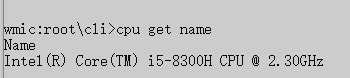
查看CPU当前速度
cpu get CurrentClockSpeed
篇幅有限,未完待续...
